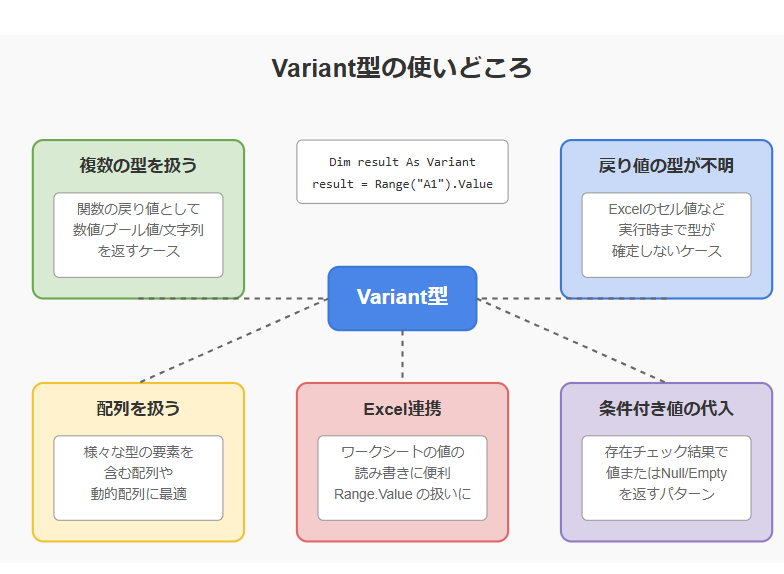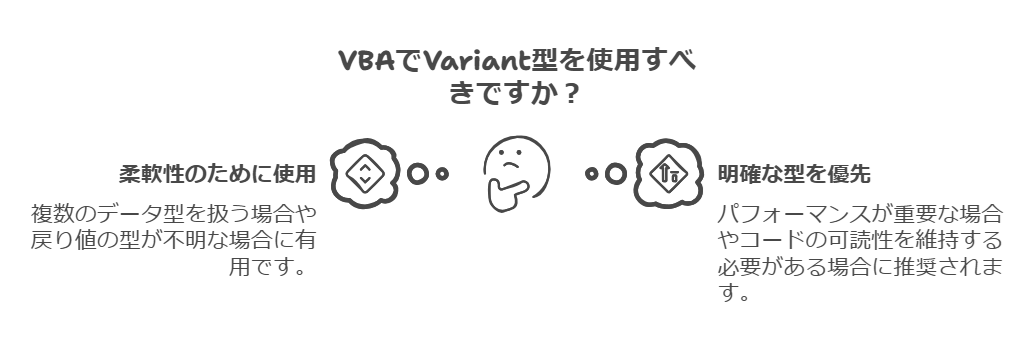はじめに
VBAプログラミングを始めたばかりの方にとって、データ型の概念は少し難しく感じるかもしれません。前回までの記事では基本的なデータ型について解説してきましたが、今回は「Variant型」という、VBAの中でも特に重要で柔軟なデータ型について詳しく見ていきましょう。
Variant型はVBAの初心者にとって最も使いやすい型の一つですが、その柔軟性をうまく活用することで、コードの可読性と保守性を高めることができます。
Variant型とは?
Variant型は、VBAにおける「万能型」とも言えるデータ型です。Variant型の変数は、数値、文字列、日付、ブール値など、ほぼすべての種類のデータを格納することができます。
Variant型の特徴
- どんな種類のデータでも格納できる
- 明示的に型を宣言しなくても自動的にVariant型になる
- VBAの変数のデフォルトのデータ型
- 実行時に値の型が変わることがある
宣言方法
Dim 変数名 As Variant
' または単に型を指定しなければVariant型になります
Dim 変数名
Variant型の使いどころ
1. 複数の型のデータを扱う場合
例えば、セルが空かどうかのチェック結果(TRUE/FALSE)と計算結果(数値)の両方を同じ変数で扱いたい場合:
Function GetCellValue(cell As Range) As Variant
If IsEmpty(cell) Then
GetCellValue = False ' ブール値
Else
GetCellValue = cell.Value * 1.1 ' 数値
End If
End Function
注意: VBAでは IsEmpty() 関数を使ってセルが空かどうかをチェックします。Excel数式の ISBLANK() とは異なるので注意しましょう。
2. 戻り値の型が不明な場合
特にExcelのセルの値を扱う場合は、セルにどんな値が入っているかわからないことがあります:
Sub ProcessCell()
Dim cellValue As Variant
cellValue = Range("A1").Value
' cellValueは数値かもしれないし、文字列かもしれません
If IsNumeric(cellValue) Then
MsgBox "数値です: " & cellValue * 2
Else
MsgBox "文字列です: " & UCase(cellValue)
End If
End Sub
3. 配列を扱う場合
VBAで配列を宣言する際によく使われます:
Sub ArrayExample()
Dim myArray As Variant
myArray = Array(1, "テキスト", True, #1/1/2023#)
' 異なる型の要素を持つ配列
MsgBox "配列の2番目の要素: " & myArray(1) ' "テキスト"が表示される
End Sub
Variant型の注意点と対策
Variant型は便利ですが、使い方を誤ると問題が生じることがあります。
1. メモリ使用量が多い
Variant型は他の型よりもメモリを多く使用します。大量のデータを扱う場合は、できるだけ適切な型を使用しましょう。
' メモリ効率が悪い例
Sub IneffcientExample()
Dim i As Variant
Dim sum As Variant
sum = 0
For i = 1 To 10000
sum = sum + i
Next i
End Sub
' メモリ効率が良い例
Sub EfficientExample()
Dim i As Long
Dim sum As Long
sum = 0
For i = 1 To 10000
sum = sum + i
Next i
End Sub
2. 実行速度が遅くなる可能性
Variant型は内部で型変換が発生するため、処理速度が低下することがあります。
Sub PerformanceTest()
Dim startTime As Double
Dim i As Long
' Variant型での計算
startTime = Timer
Dim varSum As Variant
varSum = 0
For i = 1 To 1000000
varSum = varSum + 1
Next i
Debug.Print "Variant型: " & Timer - startTime & "秒"
' Long型での計算
startTime = Timer
Dim longSum As Long
longSum = 0
For i = 1 To 1000000
longSum = longSum + 1
Next i
Debug.Print "Long型: " & Timer - startTime & "秒"
End Sub
3. 型の不一致によるバグ
明示的に型を指定しないと、予期しない型変換が起こり、バグの原因になることがあります。
Sub TypeMismatchExample()
Dim value As Variant
value = "123" ' 文字列
' これは動作します(暗黙の型変換が行われる)
MsgBox value + 456 ' 579が表示される
value = "ABC" ' 文字列
' これはエラーになります
' MsgBox value + 456 ' 型の不一致エラー
End Sub
Variant型を活用したコードの可読性向上
Variant型をうまく使うことで、コードの可読性を高めることができます。
1. 関数の戻り値としての活用
Function TryGetValue(key As String) As Variant
' 辞書オブジェクトからキーに対応する値を取得する関数
If Dict.Exists(key) Then
TryGetValue = Dict(key)
Else
TryGetValue = Null ' 見つからない場合はNull
End If
End Function
Sub UseFunction()
Dim result As Variant
result = TryGetValue("存在するキー")
If Not IsNull(result) Then
Debug.Print "値が見つかりました: " & result
Else
Debug.Print "値が見つかりませんでした"
End If
End Sub
2. 条件付き値の代入
Sub ConditionalAssignment()
Dim cellValue As Variant
' セルが空かどうかで異なる値を代入
cellValue = IIf(IsEmpty(Range("A1")), "空のセル", Range("A1").Value)
MsgBox cellValue
End Sub
3. 複雑なデータ構造の構築
Sub CreateComplexStructure()
Dim personInfo As Variant
' 異なる型のデータを含む配列
personInfo = Array("山田太郎", 35, #1/15/1988#, True)
Debug.Print "名前: " & personInfo(0)
Debug.Print "年齢: " & personInfo(1)
Debug.Print "生年月日: " & Format(personInfo(2), "yyyy年mm月dd日")
Debug.Print "会員ステータス: " & IIf(personInfo(3), "プレミアム会員", "通常会員")
End Sub
実践:Variant型を使ったデータ処理の例
Excelシートのデータを読み込んで処理する実際の例を見てみましょう。
Sub ProcessExcelData()
Dim ws As Worksheet
Dim lastRow As Long
Dim i As Long
Dim cellData As Variant
Dim processedData As String
Set ws = ThisWorkbook.Sheets("データシート")
lastRow = ws.Cells(ws.Rows.Count, "A").End(xlUp).Row
For i = 2 To lastRow ' ヘッダー行をスキップ
' A列の値を取得
cellData = ws.Cells(i, 1).Value
' データの種類に応じて処理
If IsEmpty(cellData) Then
processedData = "データなし"
ElseIf IsNumeric(cellData) Then
processedData = "数値: " & Format(cellData, "#,##0.00")
ElseIf IsDate(cellData) Then
processedData = "日付: " & Format(cellData, "yyyy年mm月dd日")
Else
processedData = "文字列: " & UCase(cellData)
End If
' 処理結果をB列に書き込み
ws.Cells(i, 2).Value = processedData
Next i
MsgBox "処理が完了しました。"
End Sub
Variant型とOption Explicit
VBAで良質なコードを書くためには、Option Explicitを使用することが推奨されています。これにより、未宣言の変数の使用を防ぎ、潜在的なバグを減らすことができます。
Option Explicit
Sub GoodPractice()
' これはエラーになります(変数が宣言されていない)
' undeclaredVar = 123
' 正しい宣言
Dim declaredVar As Variant
declaredVar = 123
MsgBox declaredVar
End Sub
まとめ
Variant型は、VBAの中でも特に柔軟性が高く、初心者にとって使いやすいデータ型です。しかし、その柔軟性は諸刃の剣でもあります。適切に使用すれば、コードの可読性と保守性を向上させることができますが、乱用するとパフォーマンスの低下やバグの原因となることがあります。
特に注意すべき点として、Variant型を過度に使用すると、コードの意図が分かりにくくなり、かえって可読性が低下する場合があります。例えば:
' 変数の用途が不明確な例
Sub UnclearCode()
Dim data As Variant
Dim result As Variant
data = Range("A1").Value
result = ProcessData(data) ' この変数がどんな型のデータを持つのか分かりにくい
If result > 0 Then ' 数値を想定?文字列なら?
' 処理
End If
End Sub
' 変数の用途が明確な例
Sub ClearCode()
Dim inputValue As Variant
Dim processedScore As Double ' 結果が数値であることを明示
inputValue = Range("A1").Value
processedScore = CDbl(ProcessData(inputValue))
If processedScore > 0 Then ' 型が明確なので意図が分かりやすい
' 処理
End If
End Sub
このように、Variant型はどうしても必要な場合に限定して使い、できるだけ具体的な型を指定することで、コードの意図がより明確になります。
以下のポイントを覚えておきましょう:
- 複数の型のデータを扱う場合や、戻り値の型が不明な場合にVariant型を使用する
- 大量のデータを扱う場合や、パフォーマンスが重要な場合は、できるだけ適切な型を使用する
-
Option Explicitを使用して、変数の宣言を強制する - 型の変換に注意し、必要に応じて
IsNumericやIsDateなどの関数で型チェックを行う
Variant型を適切に理解し、うまく活用することで、より良いVBAコードを書けるようになるでしょう。
次回予告 (仮: 覚えていたら・・・)
次回の「VBA初心者でもわかる!データ型入門 #4」では、ユーザー定義型(Type)とクラス(Class)について解説します。複雑なデータ構造を扱う方法や、オブジェクト指向プログラミングの基本についても触れる予定ですので、お楽しみに!